对原PDF文件进行高级优化的方法
在日常生活中,我们常常会用到PDF文件,我们也会需要对PDF文件进行比较高级的优化处理,许多新手不知道怎么具体操作,话不多说,小编今天为您呈上解决这个问题的方法。
具体如下:
1. 第一步,我们先启动电脑,如下图所示,找到需要高级优化的PDF文件并打开。

2.第二步,接着,我们到达如图所示的新界面,请点击屏幕中的“工具”按钮,然后点击“优化PDF功能”按钮即可。

3. 第三步,我们不难发现屏幕中出现如图所示的新界面,请点击图中箭头处的“高级优化”按钮。
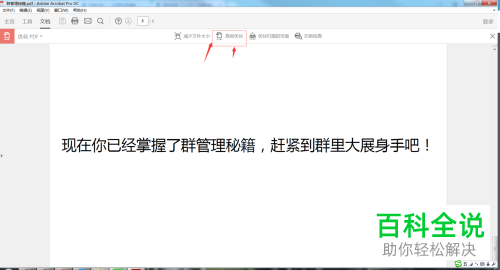
4.第四步,我们来到了“高级优化”的新界面,我们可以根据自己所需对彩色图像、单色图像等进行调整。
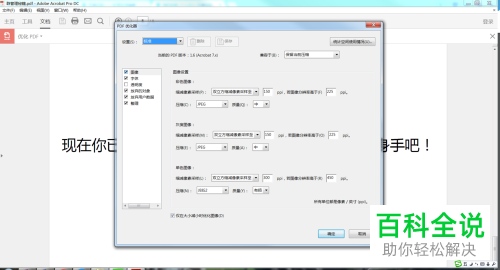
5. 第五步,如果想要设置嵌入字体,我们可以在“字体”中完成操作。

6. 第六步,如果想要调整预设的分辨率、以及等级、文本、网络等,我们可以在“透明度”中完成操作。
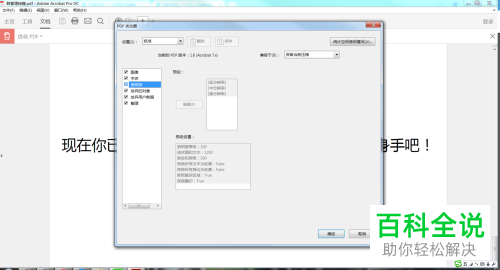
7. 第七步,除此之外,我们还可以对其他内容进行表单提交、运作、拼合、图像替代、书签等的设置。

8.第八步,如果我们想要调整注释、表单、多媒体、元数据、附件等设置,我们可以在“放弃用户数据”一栏中完成。
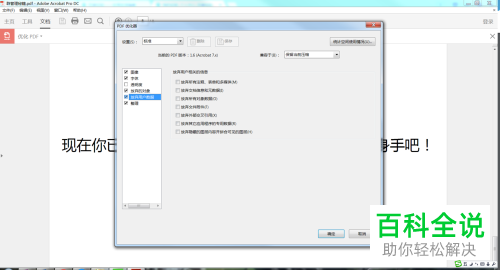
9. 第九步,如果我们想要设置“无效书签、页面内容、无效链接”等信息,那么可以在“整理”一栏中完成。
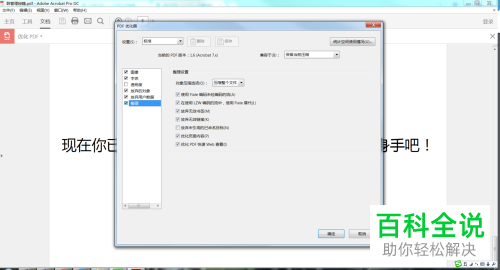
10.此外,还有小伙伴想要了解PDF文件整个空间的使用情况,比如结果、图像、内容流、字体、合计等,我们可以通过统计空间使用情况完成。
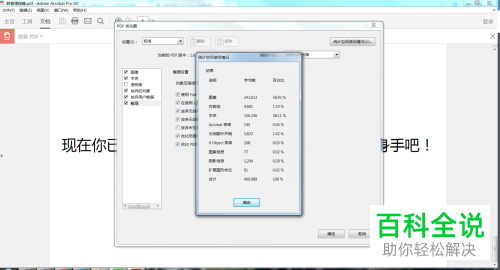
11. 最后,完成上述步骤 ,我们别忘记把它保存在本地即可。
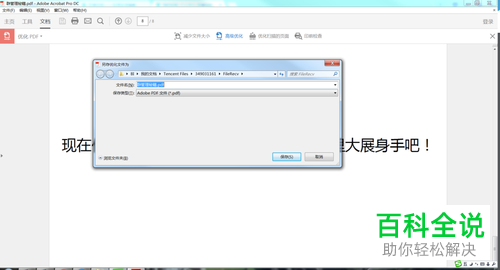
以上就是对原PDF文件进行高级优化的方法。
赞 (0)

